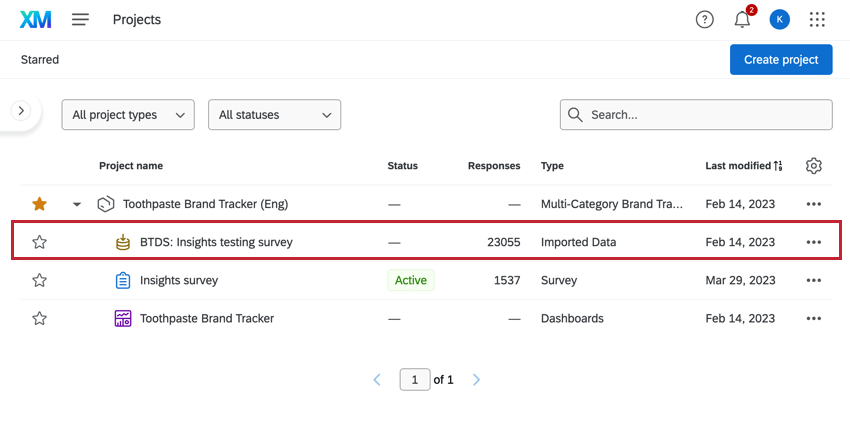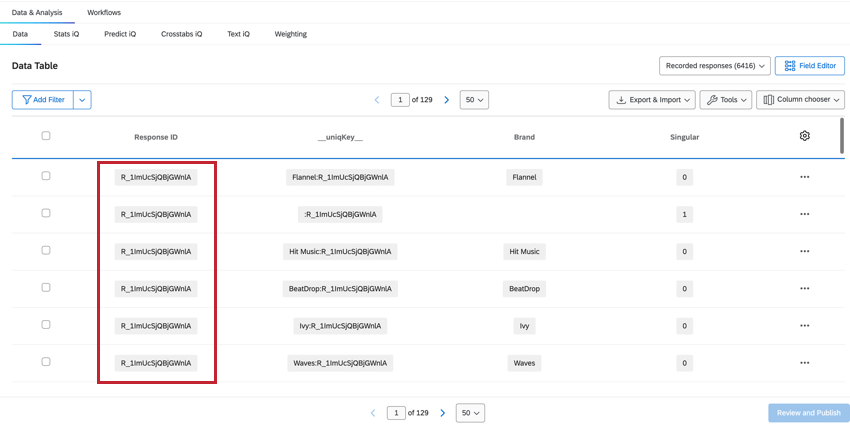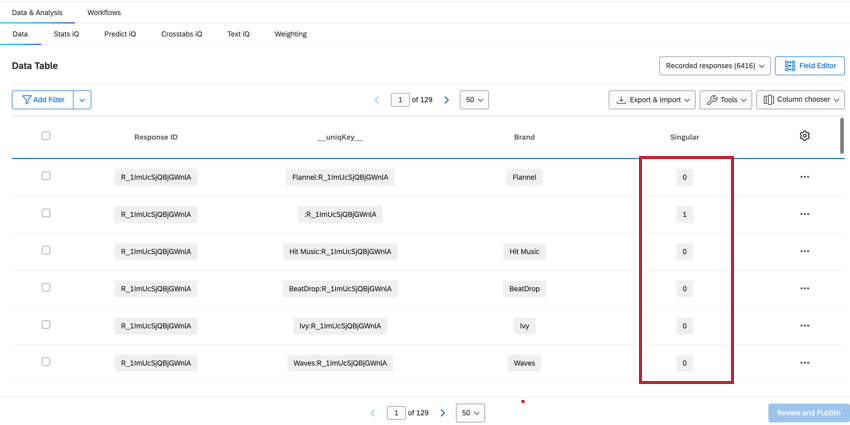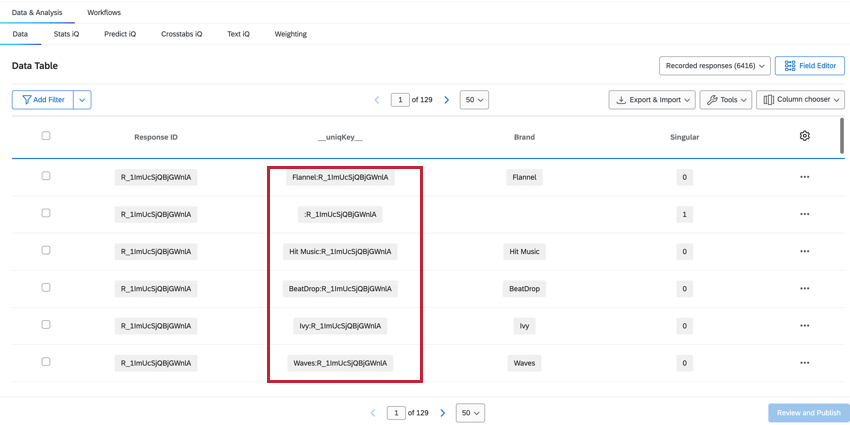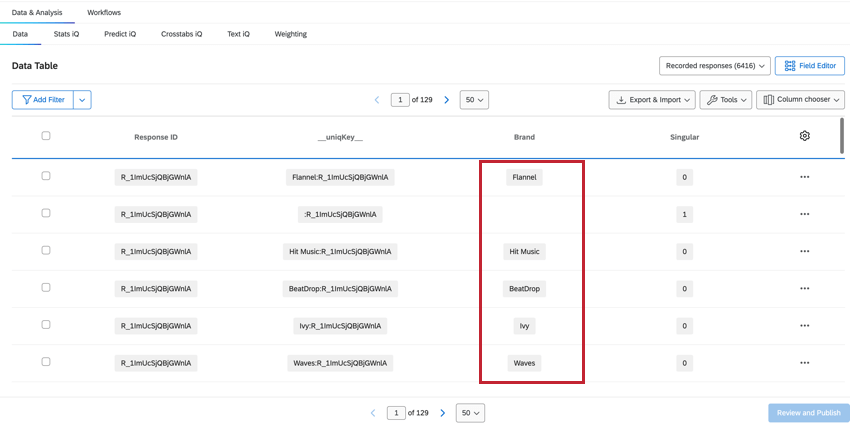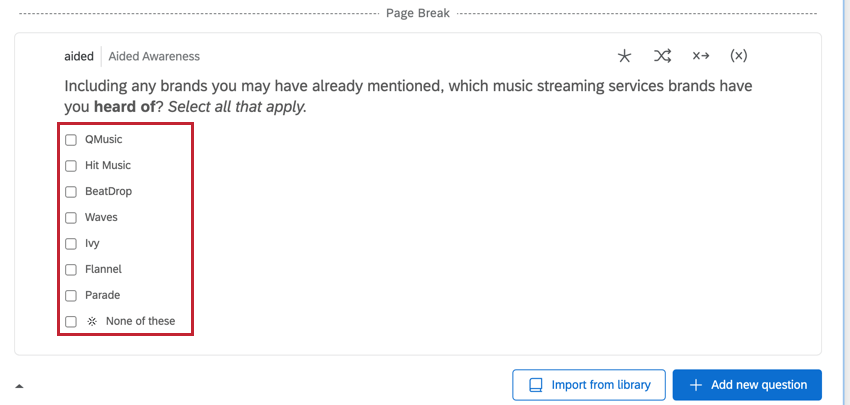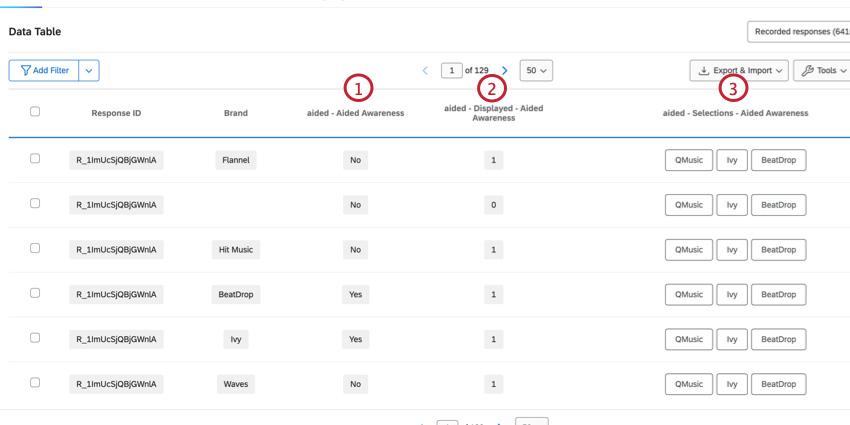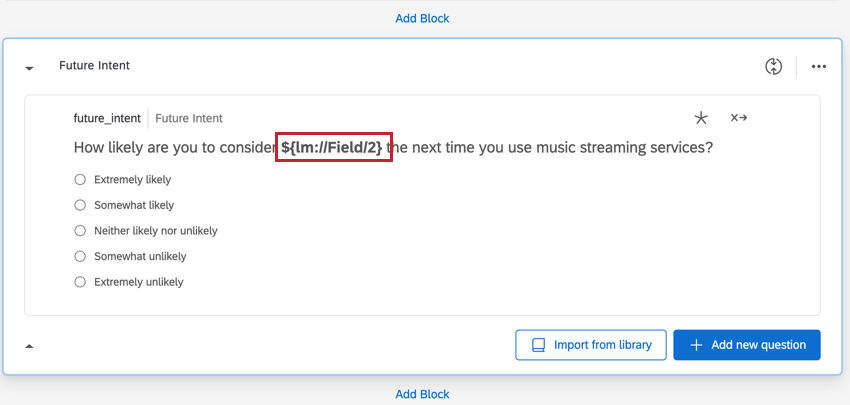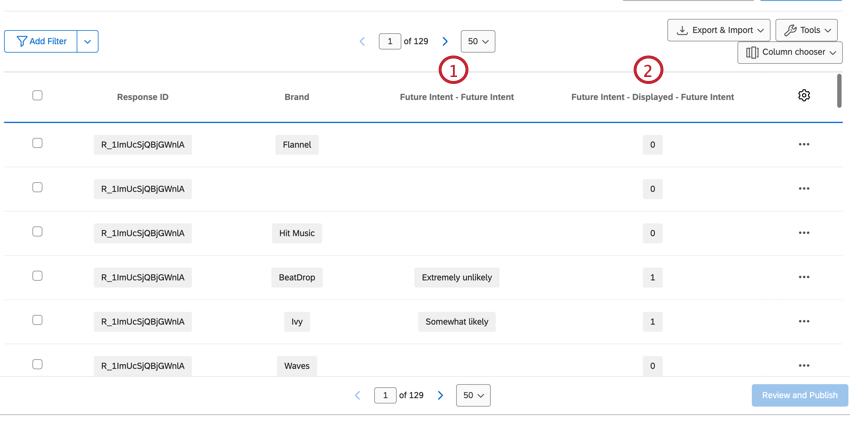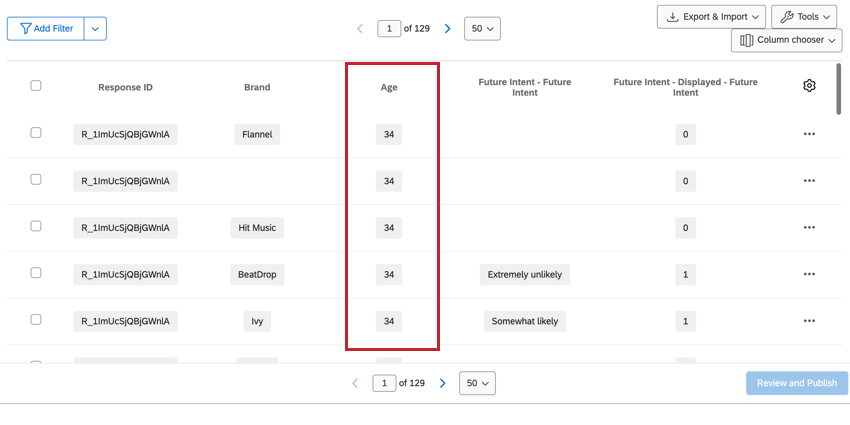Verwenden und Bearbeiten Ihrer Marken-Tracker-Datenquelle
Informationen zum Verwenden und Bearbeiten Ihrer Marken-Tracker-Datenquelle
BX-Programme sammeln neben wettbewerbsfähigen Marken und dem größeren Markt Daten über Ihre Marke, was dazu führt, dass der Datensatz komplexer ist als Standardprojekte. BX-Programme verwenden ein gestapeltes Datenset (Brand Tracker Data Source oder BTDS), um Erkenntnisse in Ihren Daten einfacher zu identifizieren.
Die BX-Datenquelle verstehen
Die BTDS unterscheiden sich von dem, was Sie in einem Standarddatenset sehen würden. In einem Standarddatenset hat jeder Umfrageteilnehmer eine Zeile, die alle Antworten auf seine Antworten enthält, wobei die Kennzahl jeder Instanz als eigene Spalte verwendet wird. Diese Datensets sind in der Regel sehr breit mit Hunderten von Spalten.
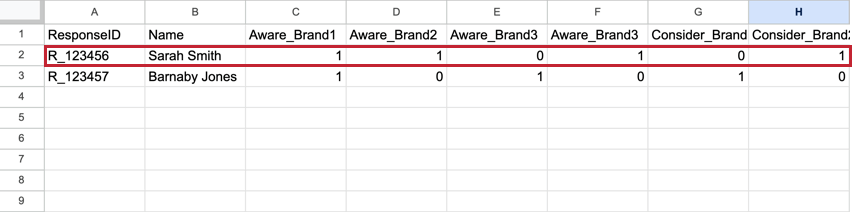
Im BTDS wird Brand zu einer erstklassigen Spalte im Datensatz, und jeder Umfrageteilnehmer hat eine Zeile für jede Marke. Die Zeile der Marke enthält alle Daten für diese einzelne Marke. Diese Datensets haben mehr Zeilen als das Standarddatenset, aber sie haben viel weniger Spalten, was sie leichter lesbar macht.
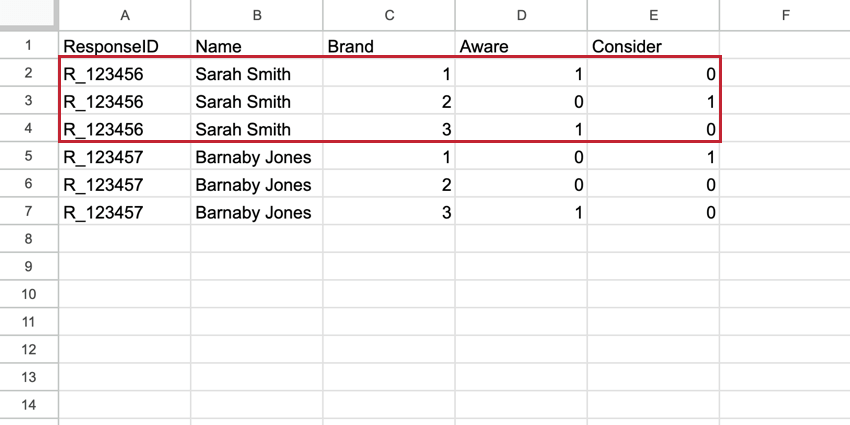
RESPONSEID
Mit dem Feld ResponseID können wir ermitteln, welche Zeilen zum selben Umfrageteilnehmer gehören. Dieser Wert stammt aus der ursprünglichen Übermittlung der Umfrage und wird für jede Zeile wiederholt, die zu diesem Umfrageteilnehmer gehört.
SINGULAR
Die Anzahl der aufgezeichneten Antworten auf der Registerkarte “Daten & Analyse” gibt die Gesamtzahl aller Zeilen an, die höher ist als die Gesamtzahl der eindeutigen Umfrageteilnehmer. Um die eindeutigen Umfrageteilnehmer zu ermitteln, können wir nach dem Feld Singularfiltern.
- Wenn Singular = 1, werden eindeutige Teilnehmerzeilen ohne Markeninformationen angezeigt. Es gibt eine eindeutige Teilnehmerzeile pro Antwort.
Tipp: Beim Erstellen eines Filters für Singular = 1 wird die Anzahl der einzelnen Umfrageteilnehmer angezeigt.
- Wenn Singular = 0, enthält die Zeile Markendaten. Für jeden Umfrageteilnehmer gibt es mehrere Zeilen mit Markendaten.
UNIQKEY
Das Feld __uniqKey__ kombiniert die ResponseID und den Markennamen, angezeigt als BrandName:ResponseID. Für die eindeutige Teilnehmerzeile ohne Markeninformationen lautet die Zeile mit Singular = 1 __uniqKey__ :ResponseID. Dies ist nützlich, um die genaue Antwort, von der diese Daten stammen, sowie die Marke, zu der sie spezifisch Feedback geben, einzuschränken.
MARKE
Das Feld Marke zeigt an, auf welche Marke sich die Daten in dieser Spalte beziehen, sodass Sie die Markendaten einfach anzeigen und filtern können.
ATTRIBUTE-LED MULTI-SELECT DATA
Attributgeführte Fragen enthalten die Marken als Antwortmöglichkeiten. Hierbei handelt es sich in der Regel um Fragetypen mit Mehrfachauswahl, und es gibt mehrere Spalten mit Daten, die dieser Frage entsprechen.
- Frage: Bestimmt, ob die Marke für diese Frage ausgewählt wurde. Die Daten sind 1 („Ja“) oder 0 („Nein“).
- Frage – Angezeigt: Legt fest, ob die Marke für diese Frage angezeigt wurde. Die Daten werden 1 (angezeigt) oder 0 (nicht angezeigt) sein.
- Frage – Auswahl: Enthält alle Marken, die für diese Frage ausgewählt wurden. Diese Spalte enthält mehrere Werte, und die Werteliste ist für alle Zeilen dieses Umfrageteilnehmers identisch.
ANFRAGEDATEN SCHLÜSSEN UND ZUSAMMENFÜHREN
Es gibt auch mehrere Spalten für Fragen, die den Markennamen mit Schleife & verbinden; zusammenführen.
- Frage: Zeigt an, welche Antwortmöglichkeit für die Frage ausgewählt wurde.
- Frage – Angezeigt: Legt fest, ob die Marke für diese Frage angezeigt wurde. Die Daten werden 1 (angezeigt) oder 0 (nicht angezeigt) sein.
NICHT KONTAKTIERTE DATEN
Nicht gestapelte Daten beziehen sich nicht auf die Marke, z. B. Standardfragen (z. B. demografische Daten) und nicht gestapelte eingebettete Datenfelder. Diese Felder werden pro Marke wiederholt, sodass die Daten verfügbar sind, unabhängig davon, ob Sie eine bestimmte Marke oder alle Marken betrachten.
Generierung des BTDS
Wenn Sie ein BX-Programm von Grund auf neu erstellen, wird die Brand Tracker-Datenquelle nicht automatisch generiert und muss vor der Datensammlung generiert werden. Alle Daten, die vor der Generierung des BTDS erfasst wurden, werden nicht gestapelt.
- Legen Sie ein BX-Programm an.
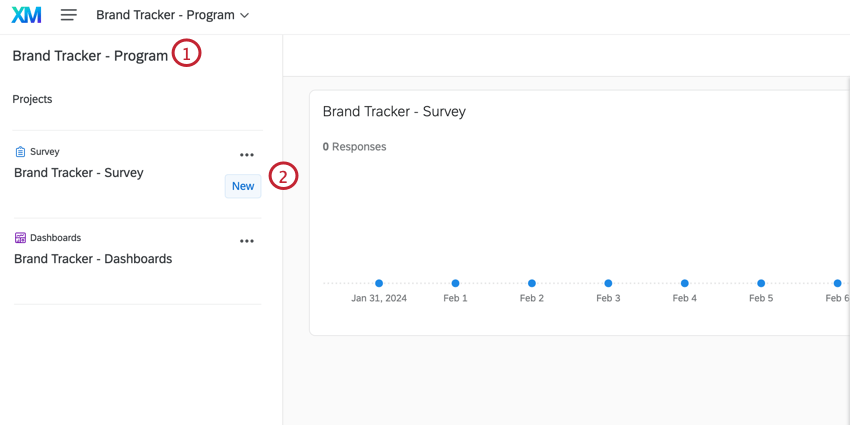
- Navigieren Sie zu Ihrer BX-Umfrage.
- Geben Sie den Umfragenverlauf ein.

- Suchen Sie __bx_schematized__. Es sollte das erste eingebettete Datenfeld im Umfragenverlauf sein.
- Ändern Sie den Wert in 1.
- Klicken Sie auf Anwenden.
- Navigieren Sie zurück zum Umfragen-Editor, und klicken Sie auf Veröffentlichen, um Ihre Umfrage zu veröffentlichen.
Stacked-Dataset-Kompatibilität
Gestapelte Datensets haben Einschränkungen hinsichtlich der Feldtypen und Fragetypen, die für die Datenverarbeitung am besten geeignet sind. Beim Erstellen Ihres BX-Programms ist es wichtig, sicherzustellen, dass die Survey-Struktur mit den zu generierenden BTDS kompatibel ist.
Das BTDS ist mit den folgenden Fragetypen kompatibel:
- Multiple Choice (Einfach- und Mehrfachauswahl)
- Texteingabe, Matrix
- Beschreibungstext
- Konstante Summe
- Slider
- Rangfolge
- Browser-Metadaten
Filtern und Exportieren der BTDS
Das Filtern und Exportieren von BTDS funktioniert genauso wie das Filtern und Exportieren aus der Registerkarte Daten & Analyse. Diese Vorgänge können hilfreich sein, um Dashboard-Einblicke besser zu verstehen, die Größe des Datensets einzuschränken oder bestimmte Unterabschnitte des gestapelten Datensets anzuzeigen.
Optimierung
BX-Programme mit großen Markenlisten können Datenbestände erzeugen, die größer als nötig sind. Mit der Markenoptimierung können Sie Ihre Daten auf die Marken beschränken, die signifikant sind.
- Navigieren Sie zum Umfragenverlauf Ihres BX-Projekts.
- Klicken Sie im eingebetteten Datenblock auf Neues Feld hinzufügen.
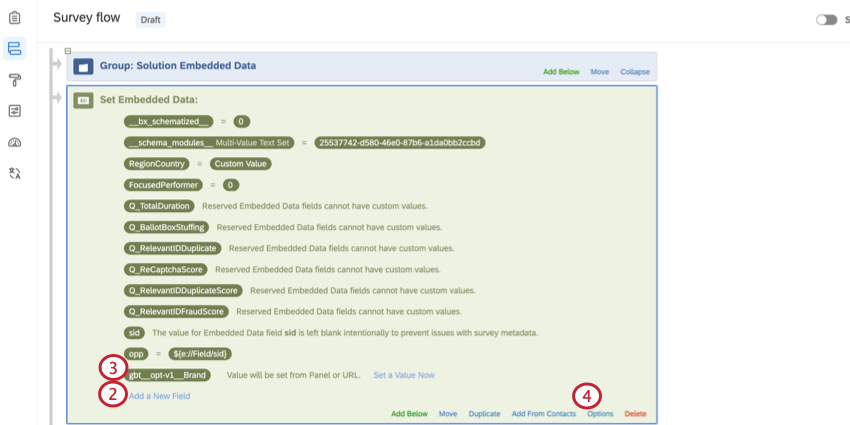
- Geben Sie dem Feld einen Namen.
gbt__opt-v1__Marke. - Klicken Sie auf Optionen.
- Wählen Sie für die in Schritt 3 angelegte Variable Mehrwertiges Textset als Variablentyp aus.
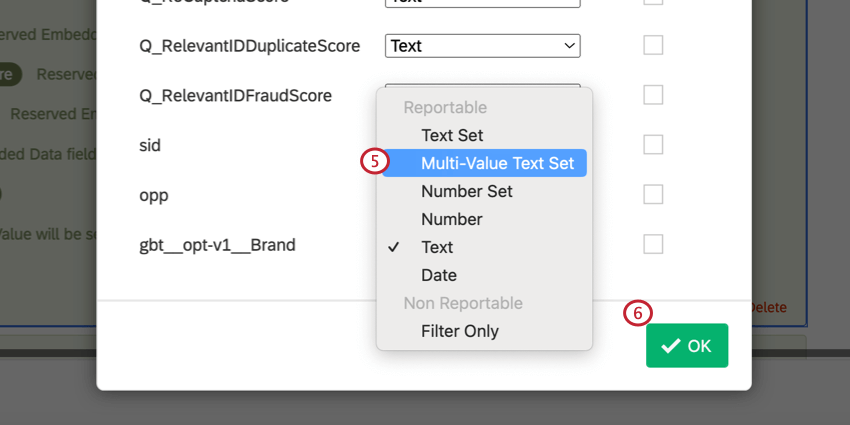
- Klicken Sie auf OK.
- Fügen Sie nach der Frage, die die Markenliste definiert, eine Verzweigung hinzu. Im obigen Beispiel würde dieser Zweig nach der Frage nach Ländern stehen.
- Klicken Sie auf Bedingung hinzufügen.
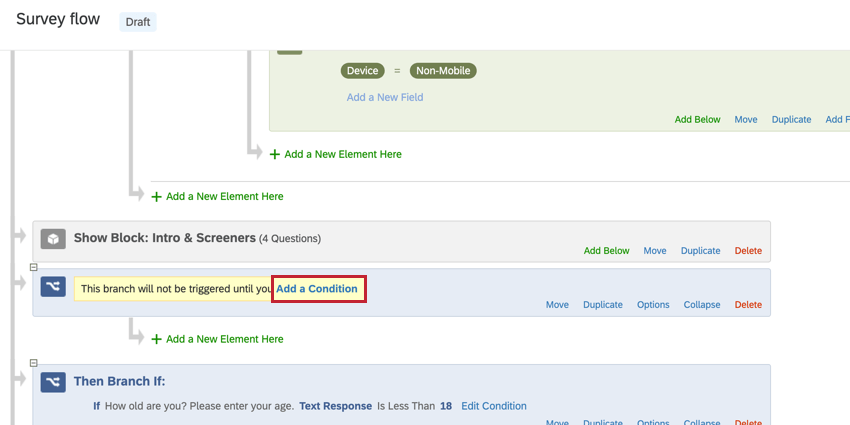
- Erstellen Sie die Bedingung, die Ihre Markenliste definiert. Für das obige Beispiel wäre dies „Kanada“.
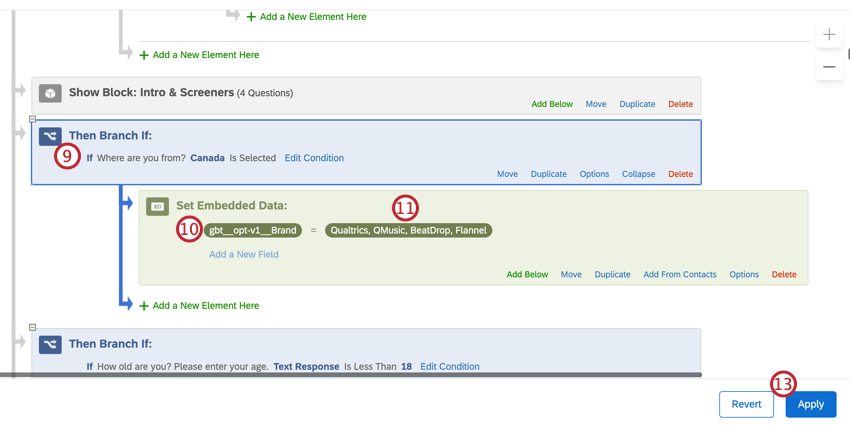
- Fügen Sie die Variable hinzu, die Sie in Schritt 3 angelegt haben.
- Geben Sie die Marken ein, für die Sie einen Bericht erstellen möchten. Für das obige Beispiel wären dies die 4 Marken, an denen Kanada interessiert ist.
- Wiederholen Sie die Schritte 7 bis 9 für die anderen Markenlisten, die Sie optimieren möchten.
- Klicken Sie auf Anwenden.
- Veröffentlichen Sie Ihre Umfrage.
Wenn die Optimierungsvariable definiert ist, entfernt das verarbeitete BTDS Zeilen, die nicht in der Liste für diese Variable enthalten sind.
Fehlerbehebung mit BTDS
Häufige Probleme mit dem BTDS sind:
- Die Anzahl der Antworten unterscheidet sich zwischen BTDS und Data & Analysis der Umfrage.
- Die Markenfragen oder -felder werden nach dem Generieren des BTDS nicht richtig gestapelt oder gestapelt.
ANTWORTANZAHL
Um die Anzahl der Antworten zwischen dem Umfragedatensatz und dem BTDS zu vergleichen, filtern Sie BTDS nach Singular = 1. Vergleichen Sie diese Anzahl mit der Gesamtanzahl im Umfragedatensatz. Wenn die Daten korrekt fließen, sollten diese beiden Nummern übereinstimmen.
Wenn diese Zahlen nicht übereinstimmen, kann es zu inkompatiblen Komponenten in der Umfrage kommen. Sehen Sie sich die Best Practices für BX-Programme an. Wenn alle Komponenten korrekt angezeigt werden, wenden Sie sich mit einer Liste der betroffenen Antwort-IDs an den Qualtrics Support.
NICHT STACKING ODER STACKING IMPROPERLY
- Prüfen Sie die Liste Wiederverwendbare Referenz und alle Fragen mit Markenzeichen. Die Markennamen müssen genau mit der Liste Wiederverwendbare Referenz übereinstimmen.
- Stellen Sie sicher, dass die Instanzliste keine Teilzeichenfolgen enthält (z. B. eine Marke „Qualtrics“ und eine andere Instanz „Qualtrics Employee Experience“).
- Stellen Sie sicher, dass der Fragetext für jede Frage, die zusammen gestapelt werden soll, eine exakte Übereinstimmung darstellt. Unterschiedliche dynamische Textfelder in jeder Frage (z. B. dynamischer Text für verschiedene Logos pro Marke) verhindern, dass Fragen zusammen gestapelt werden, was insbesondere in Matrixfragen üblich ist.
- Prüfen Sie die Ergebnisse von Expert Review > Data Stacking, um festzustellen, ob es markierte Probleme gibt.